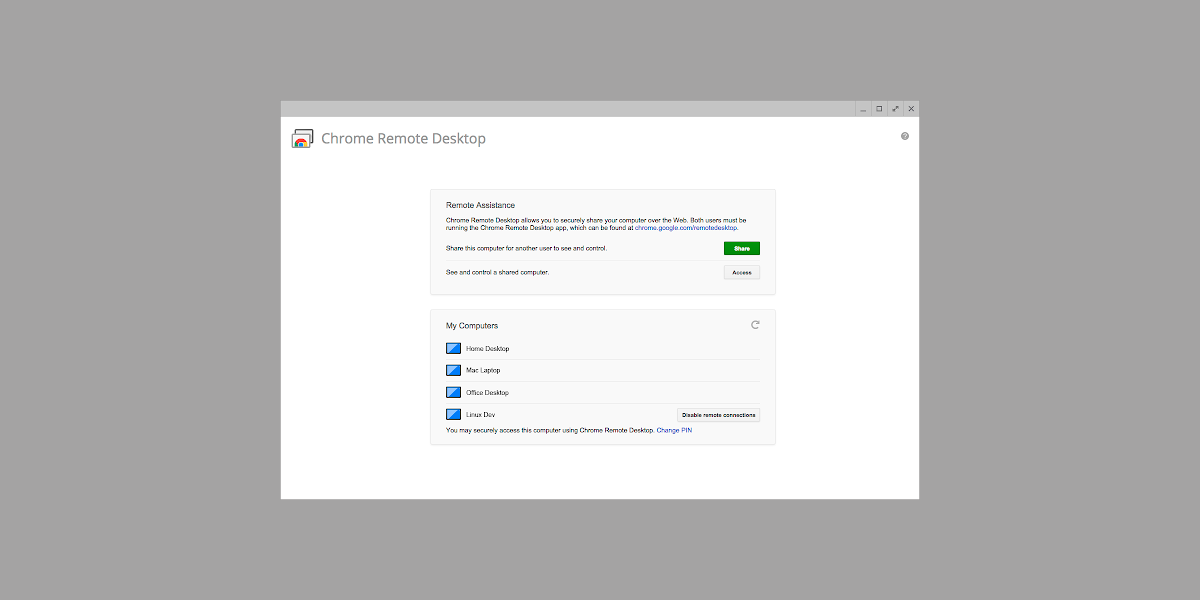
La aplicación de Escritorio Remoto de Chrome se trata, junto a Team Viewer, de uno de los mejores programas para controlar nuestro ordenador desde otros equipos, como móviles, tablets e incluso otros ordenadores. El problema reside en que para hacer uso del mismo necesitamos tener instalado Google Chrome, por no mencionar sus limitaciones respecto a otros programas de escritorio remoto. Hace unas semanas os mostrábamos 9 programas para grabar gameplays para YouTube en Windows 10. Días atrás enseñábamos a grabar el Escritorio con audio en Windows con VLC, En esta ocasión hemos hecho una recopilación de las mejores alternativas gratis a Escritorio Remoto de Chrome para controlar Windows desde otros equipos.
Team Viewer
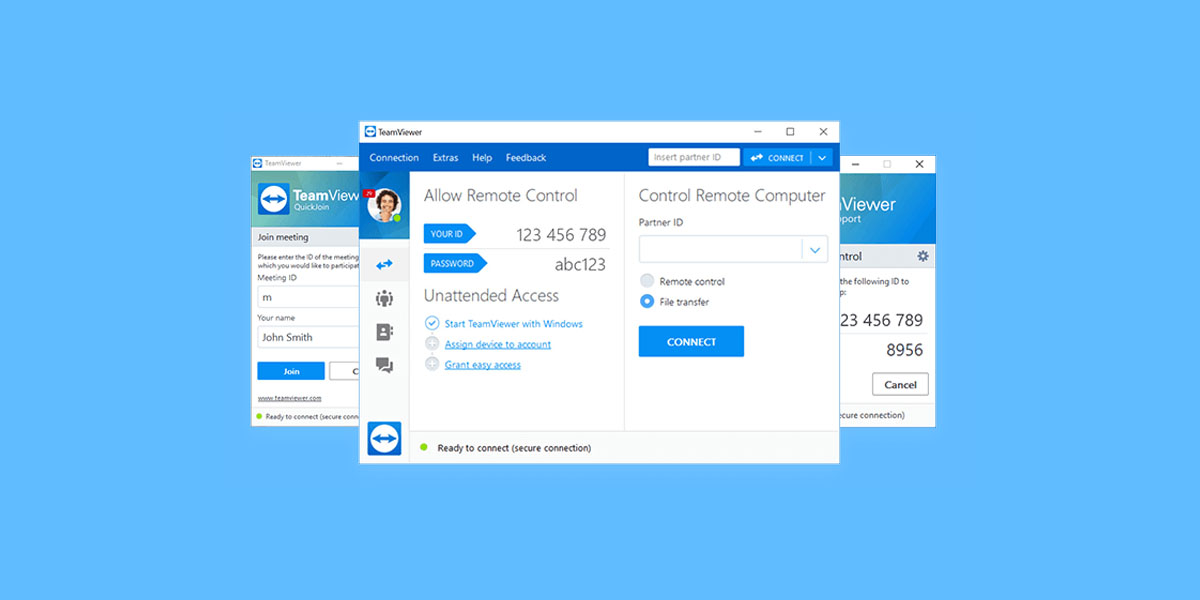
A día de hoy el mejor programa para controlar el ordenador desde otro ordenador, móvil o tablet. Entre sus principales ventajas nos encontramos con la baja tasa de retardo, su compatibilidad con todos los sistemas operativos o la gran cantidad de opciones que integra para interactuar con las funciones del equipo remoto.
A pesar de que se trata de un programa de pago, la versión gratuita no cuenta con ningún tipo de límite por tiempo. Desgraciadamente, solo podremos hacer uso del mismo en un mismo equipo a la vez, al menos sin pasar previamente por caja.
Splashtop
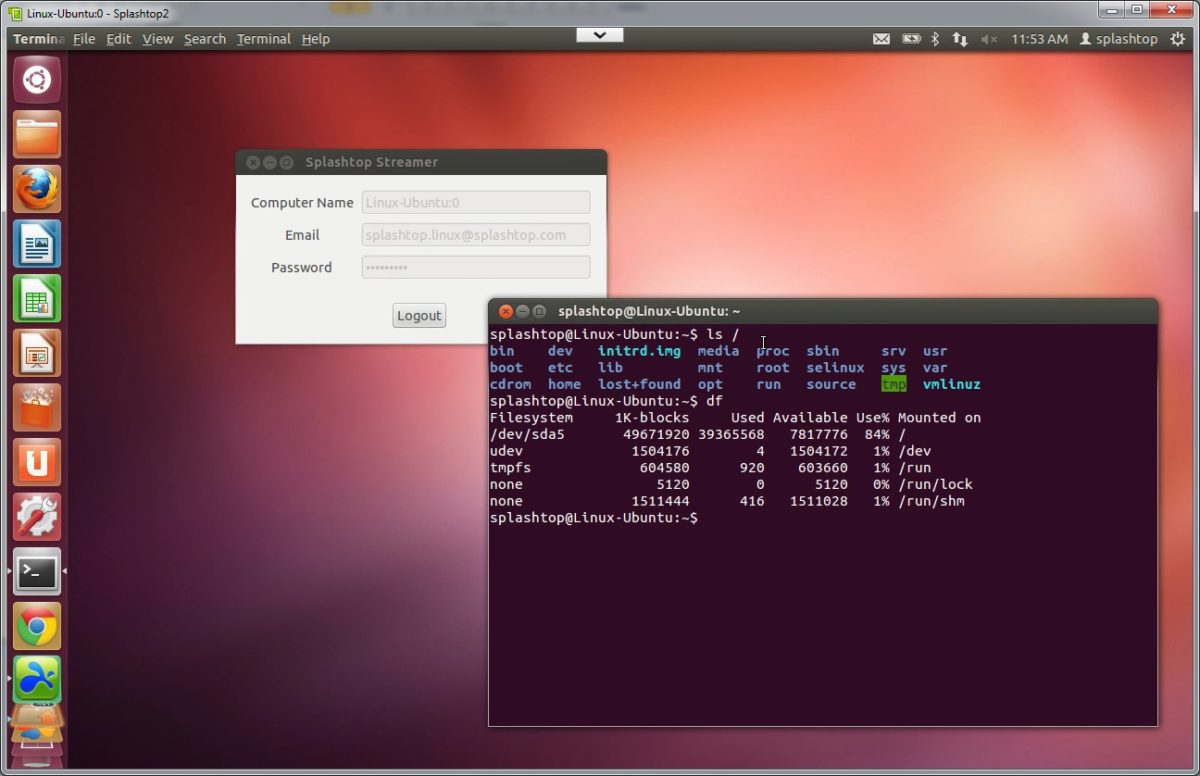
El eterno rival de Team Viewer. Con un tiempo de respuesta muy conseguido y un nivel de lag casi inapreciable, Splashtop se trata de una de las mejores alternativas a Escritorio Remoto de Chrome, al ser una aplicación totalmente gratuita si el uso de la misma se ciñe a un único dispositivo remoto.
Otra de las ventajas que diferencia Splashtop de las opciones de la competencia es su compatibilidad con sistemas operativos móviles, de tal forma que podemos controlar el sistema desde cualquier dispositivo Android o iOS para hacer las funciones de teclado, ratón o segundo monitor. También permite la conexión cruzada entre sistemas, con la consiguiente posibilidad de controlar ordenadores Linux o macOS a través de un PC con Windows 10 o cualquier versión del sistema.
VNC Viewer para Google Chrome
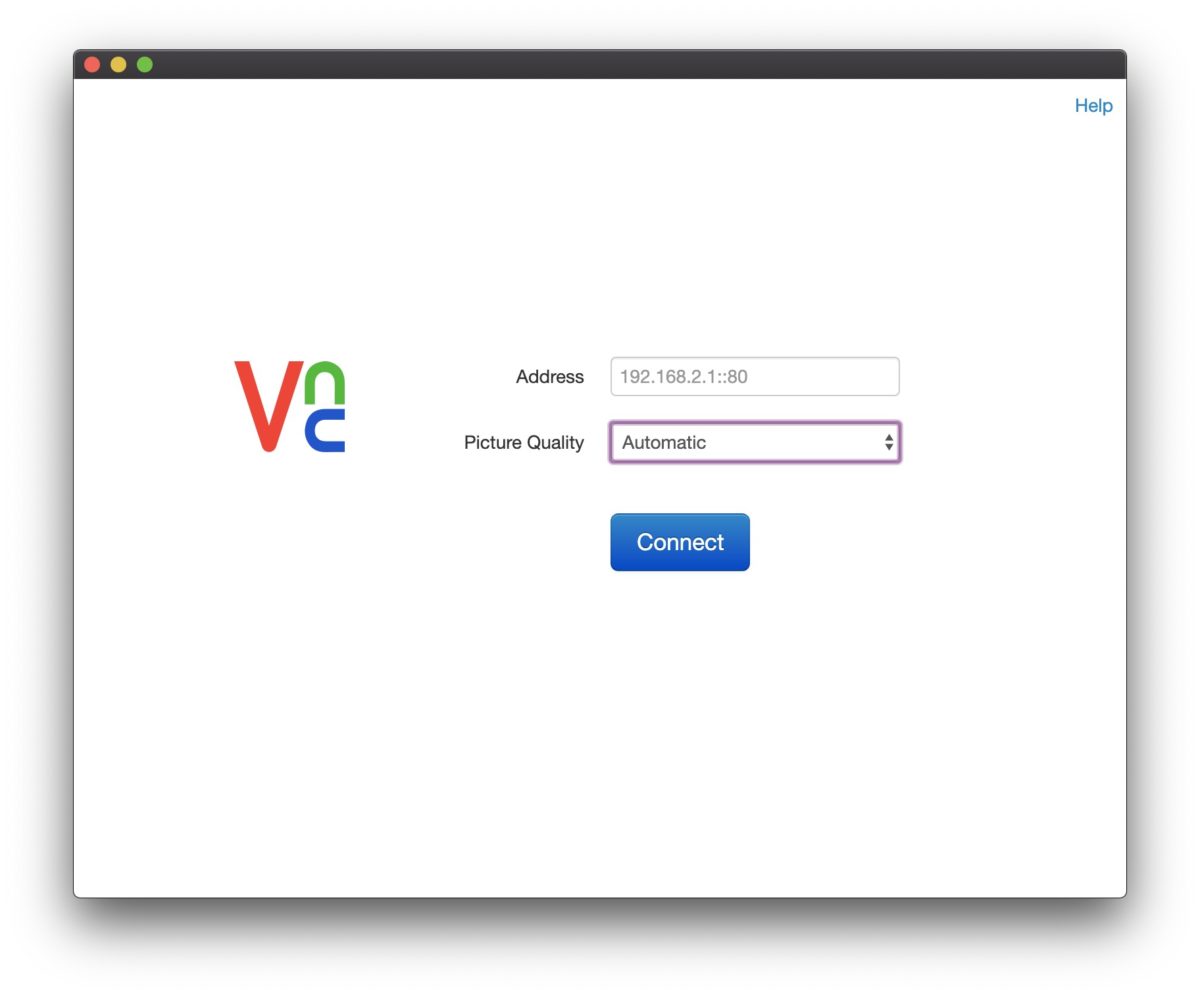
Si lo nuestro es Google Chrome y preferimos usar extensiones para hacer Escritorio Remoto en Windows, VNC Viewer es la principal alternativa a Escritorio Remoto de Chrome. Su funcionamiento, de hecho, es más sencillo aún que el de la opción de Google, tan solo tendremos que compartir la dirección IP que nos ofrece el programa con el programa cliente y automáticamente comenzará la retransmisión.
Su punto fuerte respecto al Escritorio Remoto de Google tiene que ver con la posibilidad de elegir la calidad de imagen de la retransmisión: desde Alta a Baja, dependiendo de la capacidad de nuestra conexión a Internet. También cuenta con multitud de funciones que nos permiten simular un teclado completo en Windows para accionar determinadas acciones.
Zoho Assist para Google Chrome
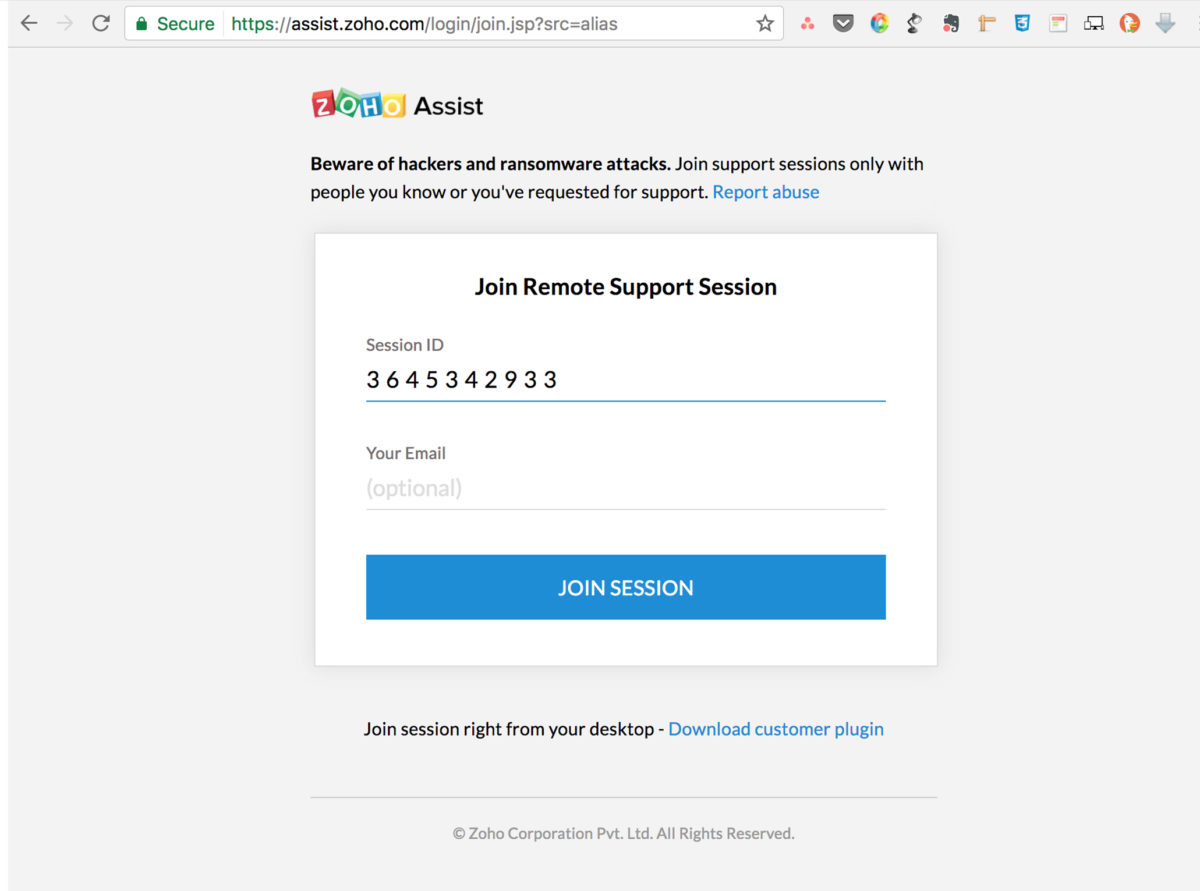
Otra extensión muy similar a Chrome Remote Desktop que podemos instalar en el navegador de Google. Aunque no cuenta con las mismas funciones que VNC y su latencia nada tiene que ver con la otras alternativas, Zoho se trata de una de las extensiones menos pesadas para Windows.
En cuanto al funcionamiento del programa, este se diferencia respecto los anteriores que en que la extensión genera un enlace para compartir pantallas. También podemos enviar invitaciones a todos los participantes a través del correo electrónico. Cabe destacar, además la inclusión de un chat y la posibilidad de alternar entre pantallas de invitado y anfitrión.
Real VNC
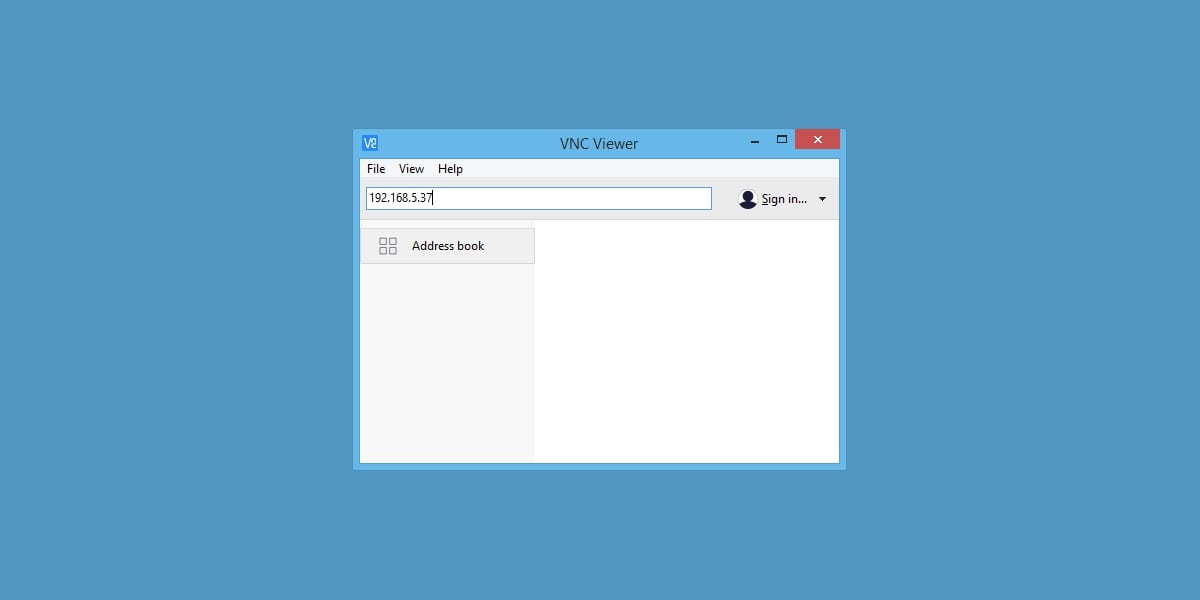
Pasamos de las extensiones y volvemos a los programas de escritorio. Real VNC se trata de una propuesta cuya máxima se basa en la simplicidad de uso. Tan solo tendremos que indicar la dirección IP a la que queramos conectarnos desde el apartado de cliente para acceder a un ordenador de forma remota.
Al igual que el resto de alternativas a Escritorio Remoto de Chrome, no cuenta con apenas lag, y podemos compartir archivos entre escritorios, si bien la velocidad dependerá de las posibilidades que ofrezca nuestra conexión a Internet. Es compatible con casi cualquier sistema operativo (Mac, Linux, Raspberry…), y cuenta con varios planes de pago en caso de que queramos hacer uso de sus funciones limitadas.
AnyDesk
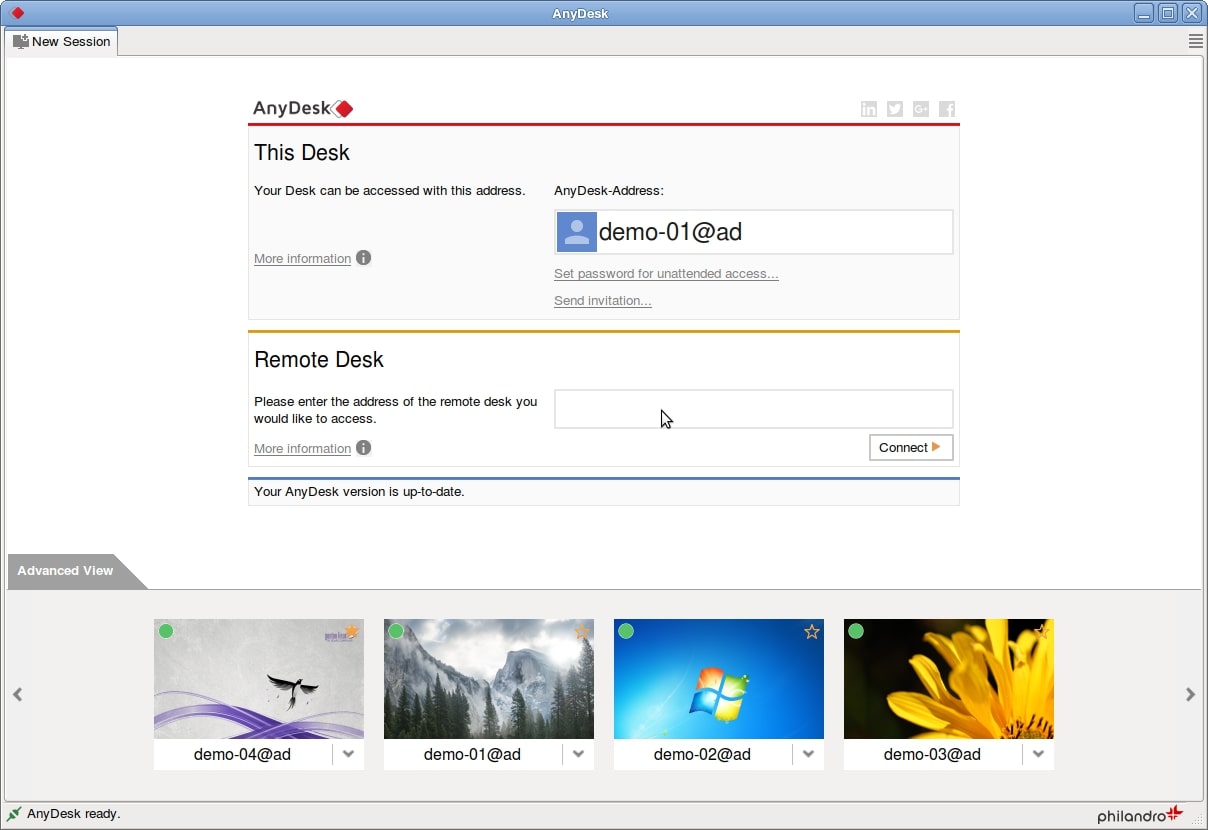
Un programa muy similar al anterior cuyo peso, a diferencia del resto de programas de escritorio remoto, es de tan solo 4 MB, lo que lo hace ideal para ordenadores con bajos recursos.
Compatible con Windows, Mac, Linux y otros tantos sistemas operativos, permite la conexión cruzada entre ordenadores, de tal forma que podemos controlar un ordenador Mac desde un PC con Windows. A nivel de lag, AnyDesk no tiene nada que envidiar al resto de programas para hacer Screen Mirroring.
Supremo
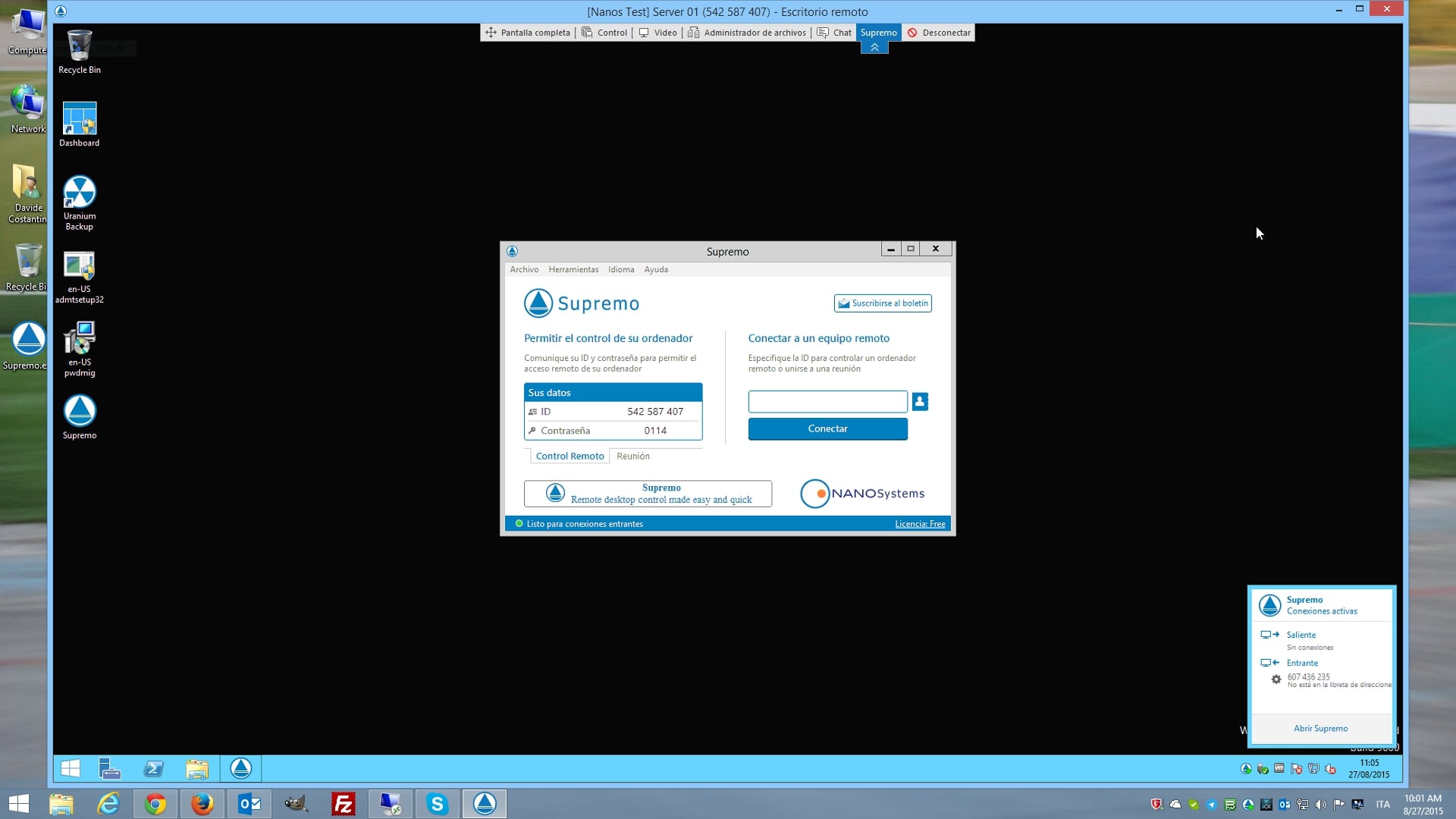
Un programa muy parecido a Team Viewer que al igual que este último, cuenta con una versión de pago destinada a empresas. En caso de hacer un uso personal de Supremo con un único ordenador anfitrión, podemos aprovechar sus funciones sin ningún tipo de límite.
Su punto más fuente es quizá la seguridad a la hora de hacer retransmisiones privadas, basada en el protocolo de cifrado AES de 256 bits.En lo que al funcionamiento del programa se refiere, este cuenta con una interfaz muy parecida a la de Team Viewer. También es compatible con Android y iOS, por lo que podremos controlar el equipo anfitrión desde cualquier móvil o tablet compatible con la aplicación.
Ultra VNC
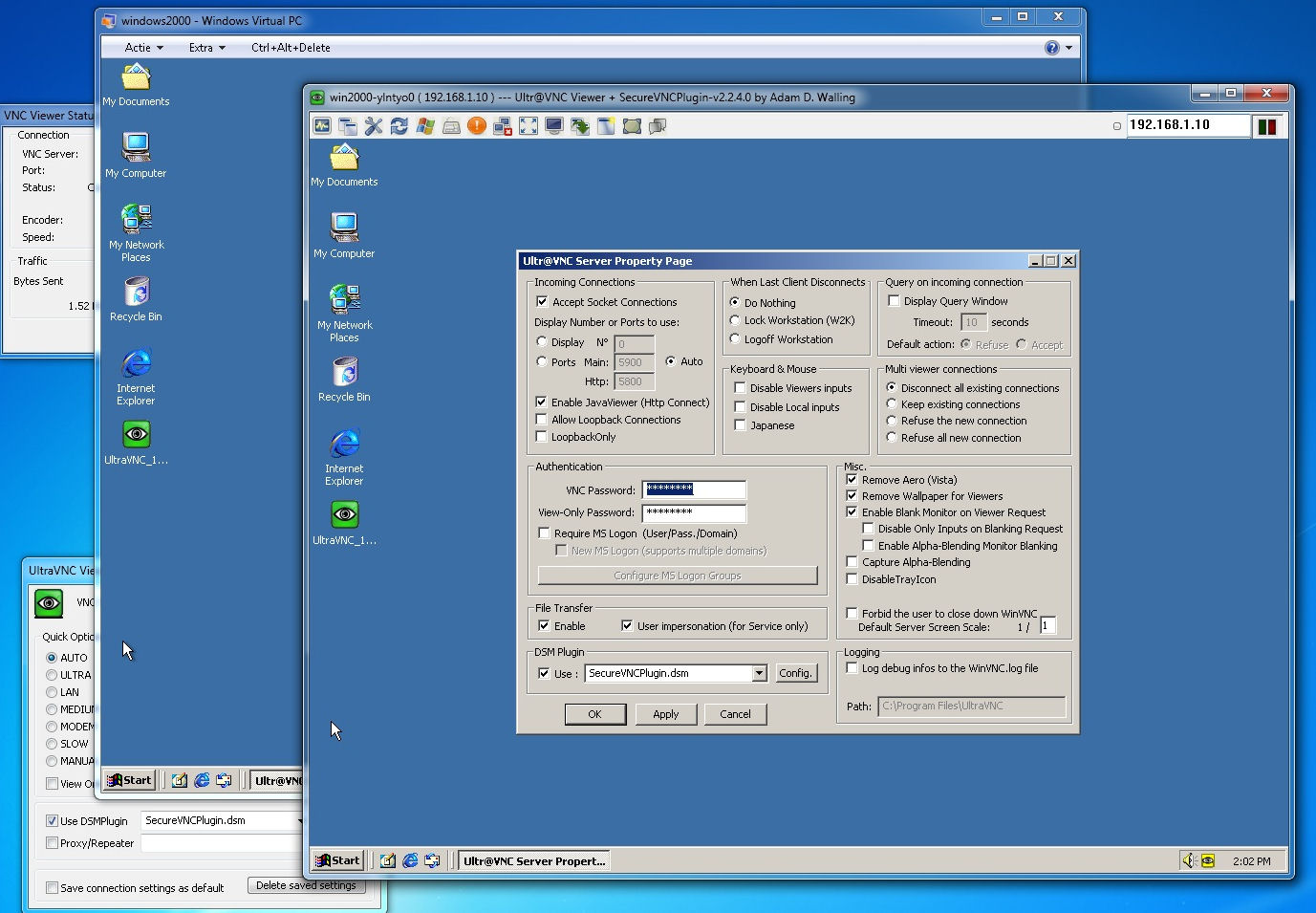
La única de las opciones que llega como una propuesta de código abierto sin ningún tipo de suscripción previo pago ni tiempo límite de uso. Y es que a pesar de ser compatible únicamente con Windows, admite una gran cantidad de equipos con el mismo sistema e incluso con versiones desfasadas de Microsoft.
Como punto a destacar de Ultra VNC, la gran cantidad de opciones que integra o su buen funcionamiento en ordenadores con bajos recursos. El punto negativo del programa radica precisamente en su interfaz, la cual puede dar pie a error si no sabemos configurar correctamente la conexión.






